Quantos e-mails urgentes você recebeu hoje? Esta semana? Este mês? Para a maioria das pessoas, a resposta é "não muitas".
A "Brevidade é a alma do e-mail" da semana passada recomendou a desativação de todas as notificações por e-mail para impedir que sua caixa de entrada definisse sua programação. Afinal, a maioria de nós recebe muito poucas mensagens que precisam ser lidas e respondidas neste exato momento.
Por outro lado, todo e-mail que você recebe de certas pessoas pode ser potencialmente "urgente": seu chefe, seu cônjuge, seus filhos, seu agenciador de apostas ... (Lembre-se, o "e" em "e-mail" significa "evidência". ")
Leva apenas alguns minutos para definir seu aplicativo de e-mail para encaminhar mensagens de um determinado endereço para seu telefone como texto. Aqui estão as instruções para o Gmail, Outlook, Outlook.com e OS X Mail.
Etapa 1: Determinar o endereço de e-mail do seu telefone
O "endereço" do SMS do seu telefone é o seu número de 10 dígitos seguido pelo gateway SMS da sua operadora. Por exemplo, para encaminhar um email para um telefone da Verizon, insira "[email protected]". Você encontrará uma lista de gateways SMS para dezenas de serviços telefônicos nos EUA e no exterior nesta página de e-mail ilimitado. Aqui está uma lista abreviada de gateways SMS da operadora.
- AT & T: [seu número] @ txt.att.net
- MetroPCS: [seu número] @ mymetropcs.com
- Nextel: [seu número] @ messaging.nextel.com
- Sprint: [seu número] @ messaging.sprintpcs.com OU [seu número] @ pm.sprint.com
- T-Mobile: [seu número] @ tmomail.net
- Verizon: [seu número] @ vtext.com
- Virgin Mobile: [seu número] @ vmobl.com
- US Cellular: [seu número] @ email.uscc.net
Etapa dois: encaminhar e-mails urgentes para seu telefone
Gmail: comece adicionando o endereço de e-mail do seu telefone à lista de endereços de encaminhamento do Gmail. Escolha o ícone de roda dentada no canto superior direito, clique em Configurações> Encaminhamento e POP / IMAP e selecione "Adicionar um endereço de encaminhamento". Digite o endereço do gateway SMS do seu telefone, como "[email protected]". Clique em Avançar e, em seguida, escolha Prosseguir.
Um número de confirmação será enviado para o seu telefone por meio de uma mensagem de texto. Digite o código na caixa "código de confirmação" nas configurações de encaminhamento do Gmail e clique em Confirmar. O endereço aparecerá na lista suspensa ao lado de "Encaminhar uma cópia de mensagens recebidas para". Você pode optar por manter a mensagem na caixa de entrada do Gmail, marcar a cópia do Gmail como lida, arquivar a cópia do Gmail ou excluir a cópia do Gmail.
Em seguida, clique na guia Filtros e escolha "Criar um novo filtro" na parte inferior da janela. Digite o endereço de e-mail da pessoa cujas mensagens você deseja ser notificado no campo De e clique em "Criar filtro com esta pesquisa".
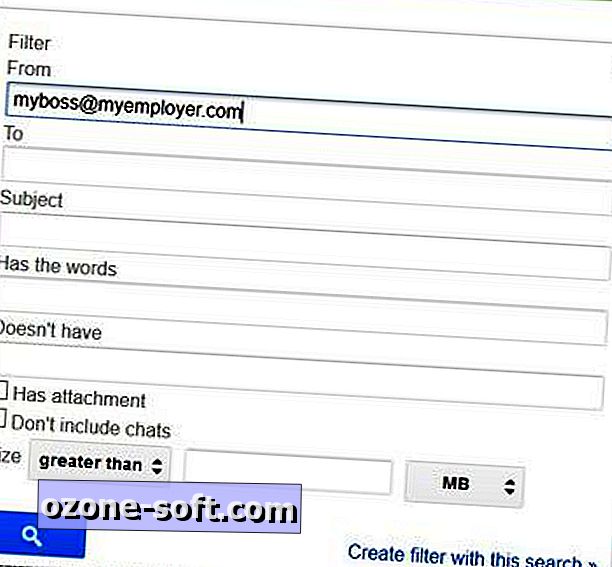
Marque a caixa "Encaminhar para" na próxima caixa de diálogo, escolha o endereço do gateway SMS na lista suspensa "Escolher um endereço" e selecione "Criar filtro".
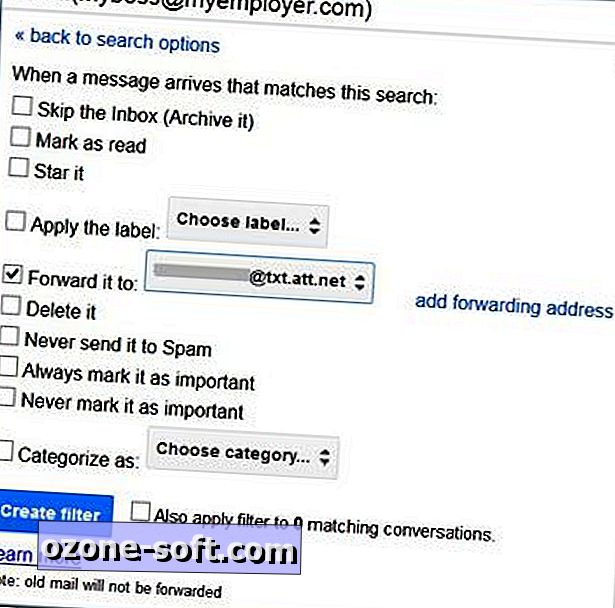
Microsoft Outlook: Crie uma regra que encaminhe mensagens de um endereço específico para o gateway SMS do seu telefone. Para abrir o assistente de regras no Outlook 2013 e 2010, clique em Arquivo> Informações> Gerenciar Regras e Alertas. No Outlook 2007 e 2003, selecione Ferramentas> Regras e Alertas. Clique em Regras de e-mail> Nova regra, selecione a opção "Iniciar a partir de uma regra em branco", marque "Aplicar regras às mensagens que recebo" e clique em Avançar.
Escolha "De pessoas ou grupo público" ou "De pessoas ou lista de distribuição", dependendo da versão do Outlook, e selecione outras condições que você deseja aplicar à regra. Clique em "pessoas ou grupo público" ou "pessoas ou lista de distribuição" na janela da Etapa 2. Selecione o endereço do remetente na sua lista de contatos ou insira-o na caixa de texto De na parte inferior da janela. Clique em OK e, em seguida, em Avançar.
Em "O que você deseja fazer com a mensagem?", Marque "Encaminhar para pessoas ou grupo público" (ou "pessoas ou lista de distribuição"). Selecione "pessoas ou grupo público" ou "pessoas ou lista de distribuição" na janela da Etapa 2, insira o endereço do gateway SMS do seu telefone no campo Para na parte inferior da caixa de diálogo e clique em OK.
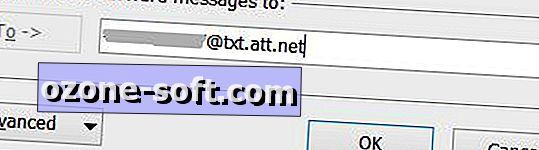
Clique em Concluir se quiser ser notificado de todas as mensagens do endereço ou clique em Avançar para adicionar uma ou mais exceções à sua regra. Por exemplo, você pode excluir alertas de mensagens que tenham uma palavra específica na linha de assunto ou que não tenham seu nome no campo Para. Quando estiver satisfeito com a regra, clique em OK para sair do assistente de regras.
Outlook.com: faça login na sua conta, escolha o ícone de roda dentada no canto superior direito da janela e selecione "Mais configurações de e-mail". Em Personalizar o Outlook, clique em "Regras para ordenar novas mensagens" e, em seguida, escolha Novo. Por padrão, "Endereço do remetente" e "é" são selecionados nos menus suspensos. Adicione o endereço do remetente cujas mensagens você deseja ser notificado na terceira caixa de texto na Etapa 1 do assistente de regras.
Em "Etapa 2: qual ação você deseja aplicar?", Escolha "Encaminhar para", digite o endereço do gateway SMS do seu telefone na caixa de texto à direita e clique em Salvar para adicionar a regra.
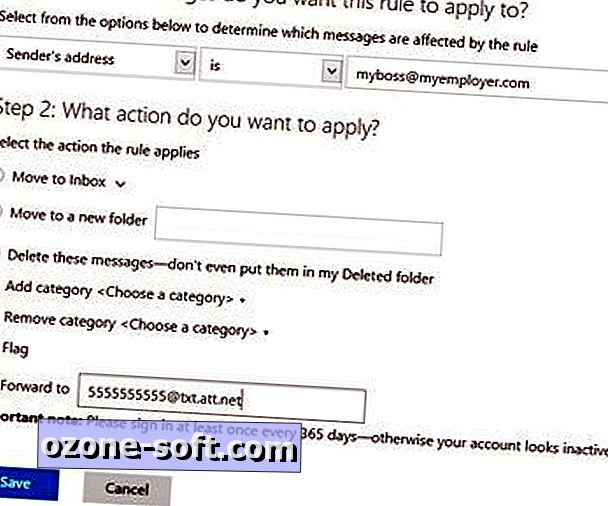
Pode ser necessário criar uma regra separada para manter uma cópia das mensagens encaminhadas na sua caixa de entrada. Não obtive resultados consistentes quando testei esse recurso.
Correio do OS X: Clique em Correio> Preferências> Regras> Adicionar Regra. Dê um nome à regra e escolha "De" na primeira lista suspensa, "Contém" na segunda lista suspensa e o endereço de e-mail do remetente na caixa de texto à direita.
Selecione "Encaminhar mensagem" na lista suspensa "Executar as seguintes ações", digite seu endereço de SMS na caixa de texto "para", adicione uma mensagem (se desejar) e clique em OK. Por fim, escolha Aplicar ou Não aplicar.













Deixe O Seu Comentário